Table of contents
3D打印机中的层移可能是非常麻烦的,因为它们很可能会破坏你整个打印件的外观和功能。 有时这些层移会持续发生在同一高度。 本文将帮助看一下这个问题的原因,然后进行修正。
继续阅读,了解将你的图层移位固定在同一高度背后的细节。
是什么导致了3D打印中的图层移动(在同一高度)?
在同一高度的3D打印中,层移可能是由许多因素造成的,如X或Y轴滑轮松动、皮带松弛、过热、打印速度过快、振动、不稳定等等。 一些用户发现实际切片文件的问题,甚至来自3D打印机的润滑不足。
如何修复&;阻止层级移动(在同一高度)。
有许多方法可以阻止图层在同一高度上移动,但它们确实取决于首先是什么导致了这个问题。 你要通过这些修复方法中的几个来运行,这样你可以看到它是否有助于解决你的问题。
无论你是在学习如何用Ender 3或其他机器来修复图层移动,这应该使你走上正确的道路。
我建议在进入更高级的方法之前,先做一些更容易、更简单的修复方法。
- 拧紧皮带和检查滑轮
- 稳定3D打印机并降低振动
- 试着重新切开你的文件
- 降低你的打印速度或抽动& 加速设置
- 变更滑行设置
- 改变填充模式
- 润滑和加油你的3D打印机
- 改善步进电机的冷却
- 缩回时启用Z跳
- 增加步进电机驱动器的VREF
1.紧固皮带和检查滑轮
固定你的层在同一高度移动的一个方法是收紧你的皮带并检查你的滑轮。 原因是松动的皮带会降低你的3D打印机的运动精度,导致层的移动。
你要看看X&Y轴上的皮带,看看它们是否有足够的张力。 皮带太紧也会引起一些问题,如捆绑或运动时不跳齿。
看看下面的视频,了解什么是正确的3D打印机皮带张力。
See_also: Simple Creality LD-002R评论 - 是否值得购买?另一件要检查的事情是你的滑轮是否到位并正常工作。 滑轮是你的皮带所围绕的圆形金属部件,它有皮带所配合的齿。
你的滑轮不应该打滑,应该足够紧。 这些滑轮会随着时间的推移而松动,所以定期检查是一个好主意。
在紧固皮带和检查滑轮后,用户已经解决了他们在同一高度上层层移位的问题。
2.稳定3D打印机并降低振动
在3D打印机中,另一个潜在的解决方法是稳定打印机并减少任何形式的振动。 在许多情况下,振动会导致图层在同一高度移动,特别是在模型的特定部分,打印头的速度过快。
你可以把你的3D打印机放在一个坚固稳定的表面上,以及在机器底部安装橡胶防震脚,从而稳定你的3D打印机。
这些甚至可以通过3D打印或专业购买。
检查你的3D打印机周围是否有任何松动的部件,特别是在框架和龙门架/车架上。 当你的3D打印机上有松动的部件或螺丝时,会增加振动的存在,从而导致在同一高度上的层间移动。
一位用户建议,你甚至可以把你的3D打印机放在厚重的东西上,如一块厚木头或一块混凝土板上,在重的表面下加一些垫子。
许多人忽视了他们的实际打印床是罪魁祸首,他们的打印床的夹子已经磨损。 例如,如果你有一个玻璃床,你需要把它夹好。 一个用户发现他们磨损的夹子导致了层的移动,如下图视频所示。
该修复方法对许多其他用户也有效。
一位用户评论说,由于夹子问题,他的整个玻璃床从原来的位置上移开了。 他还提到,这是迄今为止最快的一层移位修复方法。
有人说检查振动的一个有趣的方法是把一杯水放在你的打印机所处的表面或桌子上,看看水是否在移动。 桌子上的微小移动会导致你的印刷品进一步出现移位问题。
3.尝试重新切分你的文件
简单地将STL文件重新切割成G-Code文件可以帮助解决这个问题。 一个3D打印机爱好者在检查了他们的步进电机和皮带后,出现了随机的Y型转变。 然后他们重新切割了他们打印的文件,都打印得很好。
你也可以试着把文件旋转90°,然后再切一次,看看是否有区别。
4.降低你的打印速度或抽动& 加速设置
当涉及到在同一高度的层移时,你的打印速度也会造成这种情况。 你的打印速度越高,就越有可能开始移位。 你要避免过高的打印速度。 默认的打印速度在50mm/s左右应该对你足够好。
一些3D打印机被设计为以更快的打印速度移动而没有问题,但不是所有的打印机都能处理这些速度。
我还会检查你的Jerk & Acceleration设置,以确保这些设置不会太高而导致层级转移。
另一个用户将他们的Jerk设置从20mm/s改为15mm/s后,发现他们的图层停止了移位。 如果你启用Jerk控制,Cura的默认Jerk设置现在是8mm/s,所以要仔细检查这些数值。
有时,你的3D打印机的固件会有它自己的Jerk设置,它遵循这个设置。
另一个用户也建议关闭切片机中的加速控制&Jerk控制。 他们也有同样的问题,这样做之后,他们的模型出来的效果非常好。
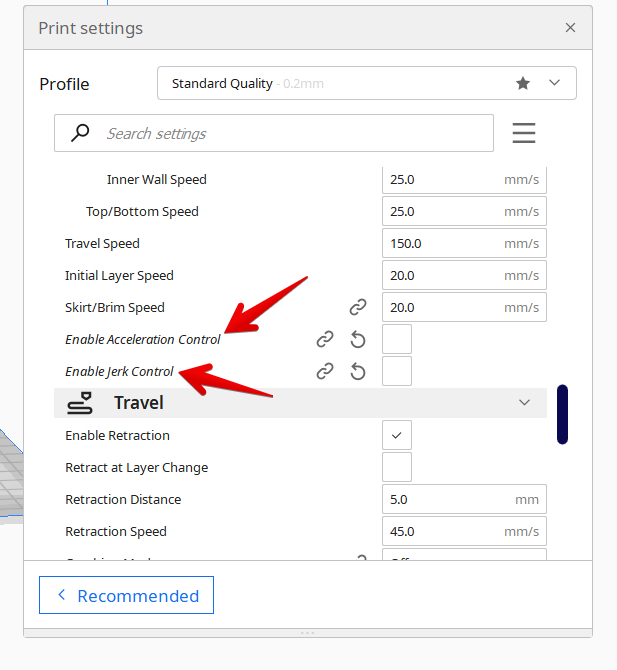
5.改变滑行设置
一个用户提到,这个问题的潜在解决方法是改变切片机中的平缓设置。 如果你遇到同一高度的图层移动,试着改变你的平缓设置,如果它是禁用的,就启用它,如果它是启用的,就禁用它。
在一个例子中,启用滑行功能可以帮助解决这个问题,因为它可以在移动结束前让你的3D打印机更慢。 另一方面,关闭滑行功能可以让你的固件知道它需要更早地减速过弯。
6.改变填充模式
有可能是你的填充图案造成了层在同一高度移动的问题,因为有些填充图案有更尖锐的角。 当你的层总是在同一地点移动时,很可能是在该地点发生了高速的突然移动。
你可以尝试改变你的填充模式,看看这是否有助于解决这个问题。 Gyroid模式可能是一个很好的模式,以测试这是否导致这个问题,因为它没有尖锐的角落,更像是一个弯曲的模式。

7.润滑和上油你的3D打印机
另一个对在同一高度出现图层移动的用户有效的解决方法是给他们的3D打印机部件上润滑油和油。 如果你的3D打印机的移动部件上有太多的摩擦,这可能会导致问题,所以你要给这些部件上润滑油。
我建议使用像Super Lube Synthetic Oil with PTFE这样的东西,这是3D打印机的主要润滑剂。
我写了这篇文章,名为《如何像专业人士一样润滑你的3D打印机--使用的最佳润滑剂》,这样你就可以获得关于如何正确做这件事的关键信息。
下面的视频对学习如何润滑你的3D打印机非常有用。
8.改善步进电机的冷却
一位用户发现,发生这种情况的原因是由于他们的步进电机驱动器在打印的某一点上过热。 这可能是由于3D打印需要使用大量的电流。
为了解决这个问题,你可以通过添加散热器或直接在电机上吹风的冷却风扇,为你的步进电机实施更好的冷却。
我写了一篇文章,叫做《如何修复挤出机马达过热的7种方法》,你可以查看一下,了解更多细节。
这段来自Tech2C的视频介绍了冷却风扇的重要性,以及它们如何能让你获得高质量的印刷品。
另一个用户甚至提到了一个主板发热的问题,在一个使用4.2.2主板的Ender 3的情况下,他们把它升级到4.2.7主板,结果解决了这个问题。
9.缩回时启用Z跳
启用Cura中的 "回缩时Z跳 "设置是另一种方法,它可以解决同一高度的图层偏移问题。 一位拥有Ender 3的用户在他的所有部件上都遇到了高度在16毫米左右的图层偏移。
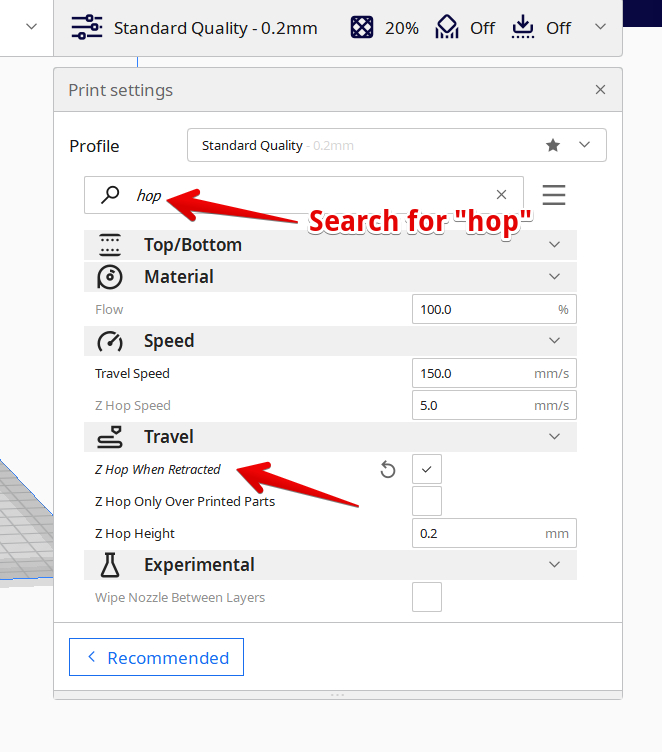
他们检查了他们的导螺杆是否光滑,检查了他们的轮子和铝型材,所有这些看起来都很好。 他还检查了任何稳定问题,如摇摆或堵塞,但所有这些看起来都很好。
当他看着印刷品到了那个特定的高度时,喷嘴开始撞击印刷品和支架。
为了解决这个问题,他最终在移动过程中增加了0.2毫米的Z跳。 这基本上是在你的喷嘴每次缩回从一个地方移动到另一个地方时将你的喷嘴抬高0.2毫米。 这确实增加了整个3D打印的时间,但这对避免你的喷嘴撞到你的打印件很有用。
以下是他们的层级转变的样子。在imgur.com上查看帖子
10.增加步进电机驱动器的VREF
这是一个不太常见的修复方法,但仍然对用户有效,那就是增加步进电机的VREF或电流。 电流基本上是你的步进电机可以产生的功率或扭矩,以使3D打印机上的运动。
如果你的电流太低,运动就会跳过一个 "步骤",导致你的模型出现层级移动。
你可以根据你的步进电机是否过低来增加其VREF.查看下面的视频来学习如何做到这一点,不过要注意安全,因为如果你不知道自己在做什么,这些电子产品可能会很危险。
最佳3D打印机层移测试
外面没有太多的层移测试,但我确实找到了几个对一些用户有效的测试。
层移酷刑测试
有一个用户试图寻找层高折磨测试,但找不到,所以他自己做了一个。 层移折磨测试在快速诊断任何层移问题方面效果不错。
他试图找到正常打印失败的地方,这需要几个小时,但用酷刑测试,只需要30秒。
Y-轴层移测试模型
如果你特别有Y轴移位的问题,这是一个很好的层移位测试的尝试。 用户设计了这个Y轴层移位测试模型来帮助识别他自己的Y轴移位问题。 他和许多尝试3D打印这个测试的用户一起得到了积极的结果。
这个模型因为他的一个图层移动问题而100%失败,但他还添加了他的朋友要求的第二个Y轴测试模型,你也可以试试。
